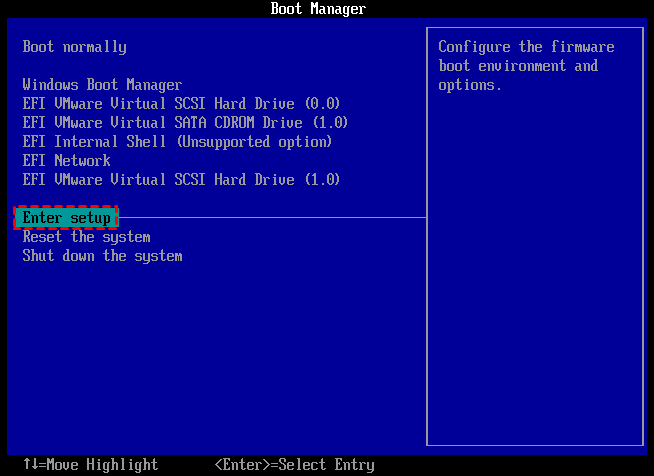Cara Boot Windows dari Kartu SD? Pembaruan 2025
Langkahangkah untuk melakukan boot sistem Windows dari kartu SD akan ditunjukkan dalam artikel ini.
Poin Penting:
- Booting Windows dari kartu SD berguna untuk menginstal Windows pada komputer lain atau untuk tujuan lainnya.
- Booting dari SD memerlukan pembuatan kartu SD yang dapat di-boot. Windows Media Creation Tool mengurangi kompleksitas dalam pembuatan kartu SD bootable.
- AOMEI Partition Assistant menyediakan layanan satu atap untuk membuat kartu SD bootable, termasuk memformat SD dan membakar file ISO.
Cara Boot dari Kartu SD
Anda dapat melakukan boot sistem dari kartu SD. Sama seperti booting dari USB drive. Bagian ini akan memberikan informasi lengkap tentang cara melakukan boot dari kartu SD dan membuat kartu SD bootable pada Windows. Ikuti langkah-langkah berikut:
Panduan 1. Persiapan Sebelum Boot Kartu SD dari Windows
Sebelum Anda mulai melakukan booting Windows dari kartu SD Anda, persiapkan diri Anda dan pastikan Anda memiliki alat yang diperlukan untuk menjalankan proses instalasi dengan efisien. Mari kita bahas setiap persyaratan secara detail:
1. Pilih alat pembuatan media Windows
Penting untuk menemukan alat pembuatan media Windows yang andal - AOMEI Partition Assistant Professional menyediakan fitur “Windows To Go Creator” untuk menginstal Windows 11, 10, 8, 7 pada kartu SD, maupun USB flash drive. Sehingga Anda dapat menjalankan sistem yang Anda instal di PC lainnya.
Unduhan gratis perangkat lunak bootable kartu SD:
Dan memiliki beberapa keunggulan untuk memenuhi kebutuhan Anda yang beragam.
● Kompatibilitas yang lebih baik: AOMEI Partition Assistant memungkinkan Anda membuat kartu SD bootable untuk semua versi Windows OS.
● Batasan lebih sedikit: AOMEI Partition Assistant membuat kartu SD bootable tanpa batasan merek selama memiliki ruang yang cukup untuk menyimpan sistem.
● Fitur komprehensif: Alat ini penuh dengan fitur untuk PC Anda. Misalnya, alat ini membantu Anda membuat USB bootable WinPE jika PC Anda tidak dapat menyala suatu hari. Anda dapat masuk ke program pemulihan untuk memperbaiki masalah boot atau melakukan tugas lainnya, seperti memformat dan menghapus disk dengan USB Windows PE ini.
2. Siapkan kartu SD dan format menjadi NTFS
Silakan siapkan kartu SD dengan kapasitas minimal 8GB untuk menyimpan file instalasi Windows. Untuk kompatibilitas dengan Windows OS, format kartu SD ke NTFS. Anda dapat menggunakan AOMEI Partition Assistant untuk pemformatan cepat. Atau gunakan utilitas bawaan Windows untuk memformatnya secara manual. Karena kartu SD perlu diformat, harap backup kartu SD sebelum melakukannya.
Panduan 2. Membuat Kartu SD Bootable pada Windows
Berikutnya, hubungkan kartu SD ke PC melalui adapter dan kami akan menunjukkan cara membuat kartu SD bootable dan melakukan boot dari kartu SD. Pada bagian ini, Anda dapat menggunakan file Windows ISO untuk membuat kartu SD bootable. Jika Anda tidak memilikinya, AOMEI Partition Assistant juga dapat membuat kartu SD bootable dengan sistem saat ini.
AOMEI Partition Assistant menyederhanakan proses penggunaan perangkat lunak burning seperti Rufus. Perangkat ini dapat mengenali file ISO pada komputer atau membuat kartu SD bootable dengan sistem yang ada.
Unduh gratis perangkat lunak powerful ini dan buat kartu SD bootable di Windows:
● Membuat Kartu SD Bootable dengan File ISO
1. Instal dan buka AOMEI Partition Assistant Professional. Klik “Tools” di toolbar atas, dan pilih “Windows To Go Creator”.
2. Pilih “Create Windows To Go with system disc/ISO”, dan klik “Next”.
3. Kemudian pilih kartu SD dan klik “Browse” untuk memilih file ISO.
4. Lalu klik "Proceed", dan akan muncul catatan bahwa program akan menghapus semua data pada kartu SD ini. Pastikan Anda telah membuat cadangan, dan klik "Yes".
● Membuat Kartu SD Bootable dengan Sistem Saat Ini
1. Langkah pertama sama dengan pembuatan kartu SD bootable dengan file instalasi ISO, Anda klik “All Tools” > “Windows To Go Creator”.
2. Dan pilih “Create Windows To Go with the current system” dan klik “Next”.
3. Kemudian informasi OS saat ini akan ditampilkan pada jendela pop-up. Lalu klik “Next”.
4. Kemudian pilih kartu SD, dan klik “Proceed”, dan program akan memberi tahu Anda bahwa Windows akan restart dan semua data pada kartu SD akan dihapus, baca informasi tersebut dan klik “Yes”.
✍ Catatan: Anda dapat memilih tipe sistem yang dibuat serta mode startup dengan mengklik “Advanced”.
Setelah proses selesai, Anda dapat memasang kartu SD bootable ini ke komputer lain. Jika Anda memiliki USB flash drive, Anda juga dapat membuat drive USB bootable dengan langkah yang sama.
Jika sistem Anda adalah Windows Server, Anda dapat mencoba AOMEI Partition Assistant Server Edition.
Panduan 3. Booting Windows OS dari Kartu SD
BIOS adalah program yang membuat sistem komputer mulai berjalan setelah Anda menyalakannya. Jadi Anda harus masuk ke dalam BIOS untuk “memberitahu” BIOS bahwa Anda ingin melakukan boot dari kartu SD, sehingga komputer Anda dapat boot dari kartu SD. Mari kita lihat bagaimana caranya.
Langkah 1. Masukkan kartu SD ke komputer lain, hidupkan komputer, begitu layar pertama muncul, tekan tombol fungsional (F2, F3, F4, F5, ESC), dan masuk ke BIOS.
Langkah 2. Di menu BIOS, pilih “Enter setup”
Langkah 3. Pilih “Change boot order” di utilitas “setup”
Langkah 4. Untuk memberikan prioritas boot pada kartu SD, Anda perlu memindahkannya ke bagian atas daftar urutan boot.
Langkah 5. Tekan “Enter” atau ikuti instruksi di sisi kanan jendela untuk menyimpan operasi.
Langkah 6. Restart komputer, dan komputer akan berhasil boot dari kartu SD.
Mengapa Boot Windows dari Kartu SD?
Ada pengguna di forum yang membahas apakah mereka dapat melakukan boot dari OS menggunakan kartu SD:
"Saya ingin menjalankan OS yang familiar dari komputer lain. Saya tahu itu bisa dilakukan melalui USB flash drive, tetapi apakah mungkin untuk boot dari OS kartu SD?" - Pertanyaan dari Techspot.com
Untuk menjalankan sistem yang sudah familiar atau untuk tujuan lainnya, banyak pengguna akan membuat USB drive bootable. Mengapa boot Windows dari kartu SD? Kami telah merangkum alasan-alasan berikut untuk membantu Anda lebih memahami proses tersebut:
● Portabilitas dan Mobilitas: Kartu SD menawarkan kemudahan portabilitas dan mobilitas. Cukup masukkan kartu SD bootable ke perangkat yang kompatibel dan akses lingkungan Windows Anda kapan saja dan di mana saja.
● Menguji Sistem Operasi Baru: Boot dari kartu SD memungkinkan Anda untuk menjelajahi berbagai versi Windows atau menggunakan sistem operasi alternatif seperti distribusi Linux.
● Pemecahan Masalah dan Pemulihan: Ketika sistem operasi utama mengalami masalah atau tidak dapat diakses, gunakan kartu SD bootable untuk dengan cepat menjalankan sistem operasi alternatif dan melakukan diagnostik, tugas perbaikan, atau memulihkan file penting.
Kesimpulan
Inilah cara membuat OS Anda boot dari kartu SD. AOMEI Partition Assistant menyediakan solusi yang lebih mudah dan fleksibel dibandingkan dengan Microsoft Windows To Go. Metode yang sama juga berlaku untuk boot OS dari kartu SD di HP, Lenovo, Acer, dan komputer lainnya. Yang lebih penting, Anda tidak perlu membeli versi Windows lainnya atau menyiapkan file instalasi ISO.
Selain itu, AOMEI Partition Assistant Professional menyediakan banyak fitur lainnya seperti pemformatan tingkat atas pada hard drive, mengalokasikan ruang bebas antara partisi yang berbeda, mengubah nomor serial kartu SD.